Einführung
Wie viele andere Ubuntu-Benutzer haben Sie sich vielleicht gefragt – Was ist der Unterschied zwischen apt-get und apt? Oder vielleicht – Wann sollte man apt-get verwenden und wann apt?
Um diese Fragen zu beantworten, müssen Sie zunächst verstehen, wann und warum diese Befehlszeilenschnittstellen erstellt wurden. Dann können Sie sie nebeneinander vergleichen, um zu sehen, warum Sie sie übereinander verwenden sollten.
In diesem Tutorial lernen Sie den Unterschied zwischen apt und apt-get. kennen
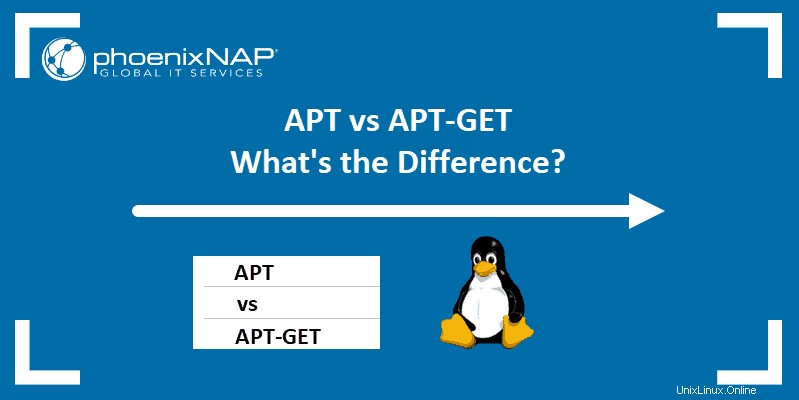
Was ist der apt-get-Befehl?
Wenn Sie ein Linux-Benutzer sind, der mit der Befehlszeile vertraut ist, apt-get ist wahrscheinlich etwas, das Sie oft verwenden. Sie verwenden dieses Tool, um Pakete auf Ihrem System zu installieren, zu aktualisieren, aufzulisten und zu entfernen.
apt-get ist ein Befehlszeilenprogramm, das zur Interaktion mit dem Paketverwaltungssystem APT (Advanced Package Tool) verwendet wird. Dies ist jedoch nur eines der Tools, die zur Kommunikation mit dem APT-System verwendet werden. Zusammen mit apt-get , gibt es auch apt-cache , apt-config, und (das neu hinzugefügte) apt .
APT vs. APT-GET:Was ist der Unterschied?
Es gibt vier Hauptunterschiede zwischen apt und apt-get:
- Das apt-Tool führt Funktionalitäten von apt-get und apt-cache zusammen
- Zusätzliche Ausgabe und verbessertes Design
- Änderungen in der Befehlssyntax für bestehende Funktionalitäten
- Zwei neue Funktionen exklusiv für
aptBefehl
1. APT kombiniert APT-GET- und APT-CACHE-Funktionalitäten
Vor Ubuntu 16.04 interagierten Benutzer regelmäßig mit dem APT-Paketmanager mithilfe von Befehlszeilentools:apt-get , apt-cache und apt-config . Obwohl diese Tools viele Funktionen bieten, haben die meisten durchschnittlichen Benutzer nicht alle bereitgestellten Befehle verwendet.
Daher wollte Linux ein vereinfachtes Tool erstellen, das nur aus wesentlichen Befehlen besteht. Mit der Veröffentlichung von Ubuntu 16.04 und Debian 8 führten sie eine neue Befehlszeilenschnittstelle ein – apt .
Das Hauptziel dieser Neuheit war es, das am häufigsten verwendete apt-get zusammenzuführen und apt-cache Befehle unter demselben Befehlspräfix.
2. Zusätzliche Ausgabe und verbessertes Design
Abgesehen von den offensichtlichen Unterschieden zwischen den Befehlen, apt führte auch Änderungen am Ausgabedesign ein.
Zusammen mit der Aktualisierung Ihres lokalen Repositorys wird die Datei update Der Befehl enthält jetzt eine zusätzliche Zeile, die die Anzahl der zu aktualisierenden Pakete anzeigt. Es gibt einen Unterschied zwischen Aktualisieren und Aktualisieren von Paketen auf Ihrem System. Daher dient diese Neuheit als nützliche Erinnerung, um die erforderlichen Pakete zu aktualisieren.
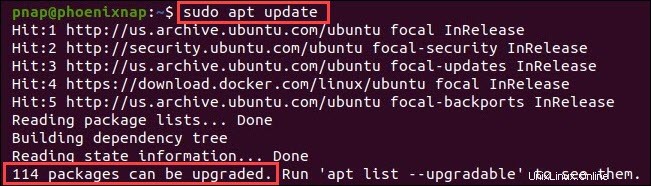
Sobald die Ausgabe die Anzahl der Pakete anzeigt, die aktualisiert werden können, können Sie den Paketmanager auffordern, eine Liste dieser Pakete anzuzeigen. Führen Sie apt list --upgradable aus Befehl, und die Ausgabe zeigt die angegebene Liste.
Die Ausgabe enthält ein verbessertes Design für eine klarere Darstellung mit Farbbetonung.
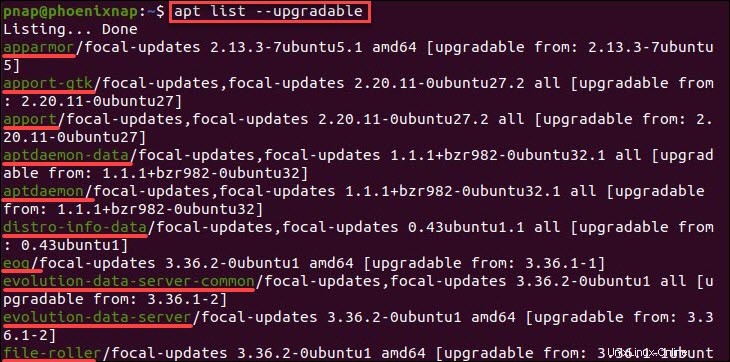
Schließlich die apt Befehl einen Fortschrittsbalken hinzugefügt Anzeige des Upgrade-Prozesses. Dies ist eine einfache, aber nützliche Ergänzung, die dem Benutzer mehr Informationen über den jeweiligen Prozess gibt.
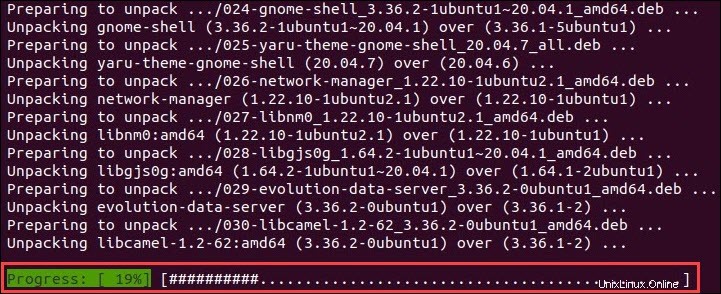
3. apt vs. apt-get-Befehle
Obwohl apt Befehle ersetzen häufig verwendetes apt-get und apt-cache Funktionen, sie sind nicht mit allen abwärtskompatibel. Sie können die älteren Paketmanager nicht immer durch apt ersetzen .
In der folgenden Tabelle finden Sie apt Befehl für eine gegebene Funktion, sowie welchen Befehl er ersetzt.
| Befehlsfunktion | Vorhandener Befehl | apt-Befehl |
|---|---|---|
| Paket-Repository aktualisieren | apt-get update | apt-Update |
| Upgrade-Pakete | apt-get upgrade | passendes Upgrade |
| Pakete aktualisieren und unnötige Abhängigkeiten entfernen | apt-get dist-upgrade | apt full-upgrade |
| Paket installieren | apt-get install [Paketname] | apt install [Paketname] |
| Paket entfernen | apt-get entfernen [Paketname] | apt-remove [Paketname] |
| Entfernen Sie ein Paket mit Konfiguration | apt-get purge [Paketname] | apt purge [Paketname] |
| Unnötige Abhängigkeiten entfernen | apt-get autoremove | geeignetes automatisches Entfernen |
| Nach einem Paket suchen | apt-get search [Paketname] | apt-get search [Paketname] |
| Paketinformationen anzeigen | apt-cache show [Paketname] | apt show [Paketname] |
| Aktive Paketquellen anzeigen | apt-cache-Richtlinie | apt-Richtlinie |
| Installierte und verfügbare Versionen eines Pakets anzeigen | apt-cache-Richtlinie [Paketname] | apt-Richtlinie [Paketname] |
4. Neue apt-Befehle
Abgesehen von der Vereinfachung vorhandener Befehle bietet apt hat ein paar eigene. Sie wurden hinzugefügt, um die unten aufgeführten erforderlichen Befehlsfunktionen zu erfüllen.
| Befehlsfunktion | Neuer apt-Befehl |
|---|---|
| Pakete nach Kriterien auflisten | passende Liste |
| Quellenliste bearbeiten | geeignete Bearbeitungsquellen |
Wann sollte man apt anstelle von apt-get verwenden?
Die meisten Linux-Benutzer schlagen vor, apt zu verwenden Befehl anstelle von apt-get wann immer du kannst. Es ist nicht nur einfacher zu tippen und sich zu merken, es führt Aufgaben auch viel schneller aus.
Natürlich gibt es Fälle, in denen apt-get ersetzt wird oder apt-cache Ist nicht möglich. Obwohl Sie möglicherweise immer noch zwischen Befehlszeilenschnittstellen wechseln müssen, glauben viele, dass apt Befehl wird schließlich übernehmen. Wann oder ob das passieren wird, dazu gibt es derzeit noch keine offizielle Aussage.